Cum să creați copii de rezervă ale contului Gmail pe unitatea hard disk
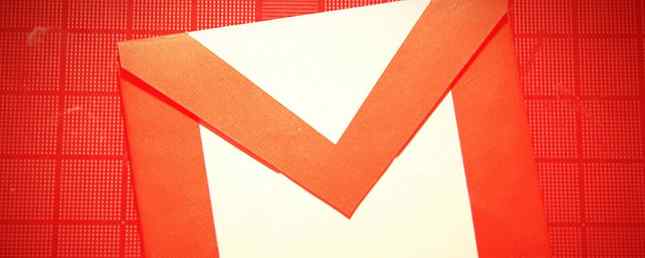
Este adevărat: suita de servicii Google deține cheile pentru viața ta. Aplicații precum Gmail, Contacte și Keep au înlocuit aproape în întregime necesitatea unei agende tradiționale și a unui jurnal de hârtie.
Având în vedere cât de mult din viața ta este așezată în nor, nu ar fi sensibil să-i susținem tot timpul ocazional? Productivitatea dvs. s-ar opri în cazul în care ați pierdut accesul la fiecare contact și la fiecare element din agenda dvs..
Dacă doriți să creați o copie de rezervă pentru Gmail, aveți multe abordări disponibile pentru dvs. Ai putea utiliza instrumentul nativ Google, ai putea să te bazezi pe o aplicație terță parte sau ai putea lua o abordare personalizată
În acest articol, ne vom uita la toate trei metode de backup pentru Gmail in detaliu.
Cum se face backup pentru Gmail folosind Google
Instrumentul nativ Google este eficient dacă sunteți mulțumit de un fișier ZIP al tuturor e-mailurilor dvs. în format MBOX. Dacă căutați ceva mai nuanțat, este posibil să nu fie satisfăcător.
În mod ciudat, instrumentul nativ Google nu se găsește nici măcar în Gmail. În schimb, va trebui să vă conectați la contul dvs. Google la adresa myaccount.google.com.
După ce v-ați conectat, utilizați panoul din partea stângă a ecranului pentru a naviga la Informații personale și confidențialitate> Controlați conținutul.

În Descărcați sau transferați conținutul secțiune, găsiți Descărcați datele caseta și faceți clic pe Creați arhivă.
Google vă va permite să selectați aplicațiile pe care doriți să le includeți în arhivă și, dacă este cazul, vă va permite să selectați datele specifice fiecărei aplicații utilizând meniul derulant.
Suntem interesați doar să facem backup pentru Gmail, deci faceți clic pe Selectați Niciuna în partea de sus a ecranului, apoi defilați în jos și glisați comutatorul de lângă Gmail. Puteți descărca fie toate datele de e-mail, fie puteți utiliza meniul drop-down pentru a selecta anumite etichete.

Când sunteți gata, faceți clic pe Următor →. Va trebui să decideți dacă doriți să faceți backup în format ZIP sau TGZ, o dimensiune maximă pentru arhiva dvs. și cum doriți să primiți copii de rezervă (e-mail, Drive, Dropbox sau OneDrive).
În cele din urmă, faceți clic pe Creați arhivă.

Notă: Dacă doriți să creați copii de rezervă ale persoanelor de contact în format VCARD, HTML sau CSV, puteți utiliza pașii detaliați mai sus și puteți glisa comutarea lângă Persoane de contact înainte de a crea arhiva.
Aplicații terță parte
De asemenea, sunt necesare câteva aplicații terță parte. Iată trei dintre cele mai bune. Notă: După ce ați terminat să utilizați o aplicație terță parte, asigurați-vă că îi revocați accesul la contul dvs. Google.
1. UpSafe (Windows)

UpSafe este o aplicație gratuită Windows ușor de utilizat. Este complet gratuit.
Descărcați aplicația pe computerul dvs. și veți putea să programați copii de siguranță, să arhivați mesajele primite, să gestionați istoricul copiilor de rezervă și să filtrați e-mailurile, astfel încât să creați copii de rezervă numai a conținutului pe care vreți cu adevărat.
Dacă vă place aplicația, este posibil să apreciați, de asemenea, UpSafe Contul Google, Office 365 și planurile cu mai multe conturi. Toți costă 24 de dolari pe an, dacă plătiți anual.
Descarca: UpSafe (gratuit)
2. Mail Archiver X (Mac)

Dacă sunteți utilizator Mac, cel mai bun instrument la dispoziția dvs. este Mail Archiver X.
Este o aplicație set-and-forget-about-it, ceea ce înseamnă că odată ce ați reușit să o executați pentru prima dată, va continua să faceți copii de rezervă la programul pe care îl stabiliți.
Caracteristicile includ arhivarea cu un singur clic pe e-mailuri individuale, mai multe formate de export (inclusiv PDF) și suport pentru Gmail, Exchange, Apple Mail, Eudora, Outlook, Entourage, Powermail, Postbox și Thunderbird.
Vă puteți bucura de a 12 zile de încercare gratuită din Mail Archiver X. Acesta include toate caracteristicile aplicației complete, făcând-o excelentă pentru o copie de siguranță unică. După expirarea procesului, va trebui să plătiți 39.95 dolari pentru o licență.
Descarca: Mail Archiver X (39,95 dolari)
3. Gmvault (Windows, Mac, Linux)

Cititorii cu experiență tehnologică ar trebui să verifice Gmvault. Este un script de linie de comandă foarte flexibil, scris în Python. Aceasta înseamnă că nu veți avea luxul unei interfețe uimitoare de utilizator.
Cu toate acestea, dacă petreceți ceva timp învățând cum să utilizați aplicația, este probabil cea mai bună soluție din această listă.
Se poate executa copii de rezervă la timp, criptează toate fișierele pe care le creează și poate restaura e-mailuri în contul Gmail la o dată ulterioară. Gmvault poate descărca, de asemenea, subseturi specifice ale e-mailurilor dvs..
Descarca: Gmvault (gratuit)
Metode alternative
Vom încheia cu câteva moduri de a crea o copie de rezervă a contului dvs. Gmail pe care probabil că nu l-ați luat în considerare.
Trimiterea e-mailurilor
O soluție simplă dar eficientă este să stabiliți o regulă în contul dvs. Gmail care transmite fiecare e-mail Cum să redirecționați automat e-mailurile către mai multe adrese în Gmail Cum să redirecționați automat e-mailurile către mai multe adrese în Gmail Gmail facilitează automat treci prin e-mail pe alții, dar cu câteva filtre, poți să trimiți aceste e-mailuri mai multor persoane simultan. Citiți mai multe pe care le primiți la o adresă de e-mail secundară.
Este rudimentar, dar înseamnă că nu va trebui să vă interesați de aplicații terță parte, fișiere ZIP masive și formate nesfârșite. Veți putea, de asemenea, să profitați de toate instrumentele tipice pentru webmail, cum ar fi căutarea, filtrele și steagurile.
Desigur, puteți face regula de expediere cât de complexă doriți. De exemplu, ați putea alege să trimiteți numai e-mailuri de la colegii dvs. sau numai e-mailuri care conțin o fotografie.
Metoda are unele dezavantaje. Pentru unul, va trebui să țineți cont de cantitatea de spațiu de stocare rămasă în e-mailul secundar. De asemenea, nu veți putea copia e-mailurile existente utilizând această metodă; veți avea doar o înregistrare de e-mailuri pe care le primiți înainte.
Utilizați IFTTT
IFTTT este cel mai simplu mod de a face aplicații și dispozitive să lucreze împreună. Este cel mai bine cunoscut pentru integrarea sa perfectă cu casa inteligentă Cele mai bune 10 rețete IFTTT pentru a utiliza cu dvs. Wink Hub Cele mai bune 10 Retete IFTTT pentru a utiliza cu dvs. Wink Hub Te conduci casa ta inteligentă folosind un Wink Hub? Aceste 10 rețete IFTTT vă pot face casa să funcționeze mai eficient (și creativ) decât oricând. Citiți mai multe produse, dar este, de asemenea, un instrument de productivitate fenomenal Îmbunătățiți experiența dvs. Gmail cu aceste 9 Applet-uri excelente IFTTT Îmbunătățiți experiența Gmail cu aceste 9 Applet IFTTTT Gmail și IFTTT combină pentru a vă oferi cea mai productivă experiență de e-mail din toate timpurile. Citeste mai mult .
Puteți găsi o mulțime de rețete pe care le puteți repurta în instrumente de backup. De exemplu, puteți să arhivați e-mailuri dintr-o anumită adresă într-o foaie de calcul Google, să sincronizați automat e-mailurile cu stea cu Evernote sau să salvați toate atașamentele de e-mail pe Google Drive.

Utilizați o aplicație desktop
Utilizatorii trec din ce în ce peste clienții de e-mail de pe desktop în favoarea clienților web, dar le lipsește Trebuie să Ditch Webmail pentru un client de e-mail Desktop Dacă ... ar trebui să Ditch Webmail pentru un client de e-mail Desktop Dacă ... Acum câțiva ani, webmail a fost toate rave . Vă întrebați dacă este timpul să reveniți la un client de e-mail de pe desktop? Nu mai căuta. Vă arătăm meritele unui serviciu de corespondență locală. Citeste mai mult . Clienții de pe desktop sunt, de obicei, mult mai bogați în funcții decât colegii lor online.
Un aspect în care excelează clienții desktop este copierea de rezervă prin e-mail. Puteți face clientul să păstreze o copie locală a fiecărui e-mail în căsuța de e-mail. Câțiva dintre cei mai buni clienți de desktop Cei mai buni 5 clienți de e-mail de pe desktop care nu costă un dime Cei mai buni 5 clienți de e-mail de pe desktop care nu costă un ban Doriți un client de e-mail de pe desktop pentru a gestiona mesajele primite? Iată cele mai bune clienți de e-mail de pe desktop pe care le puteți utiliza gratuit. Citește mai multe detalii despre Mailbird, Thunderbird și eM Client.
Cum vă copiați datele Gmail?
V-am oferit o imagine de ansamblu asupra modalităților în care puteți crea copii de rezervă pentru datele dvs. Gmail:
- Utilizați instrumentele native ale Google
- Descărcați aplicații terță parte
- Creați o adresă de e-mail secundară
- Încercați IFTTT
- Configurați un client de e-mail de pe desktop
Acum, vrem să știm cum vă faceți backup pentru contul Gmail. Ce aplicații folosiți? Ce le face atât de unice? Puteți lăsa toate sfaturile și sugestiile dvs. în secțiunea de comentarii de mai jos.
Explorați mai multe despre: Backup de date, Sfaturi pentru e-mail, Gmail.


